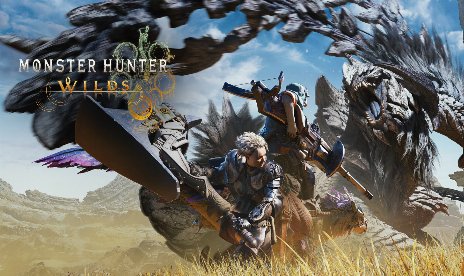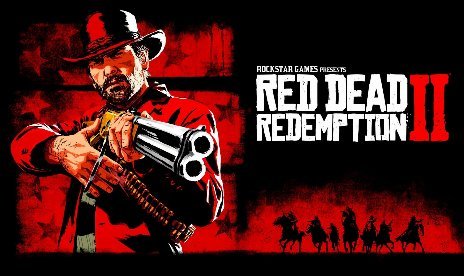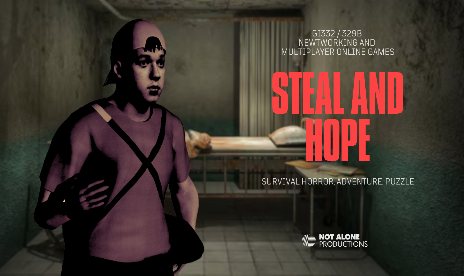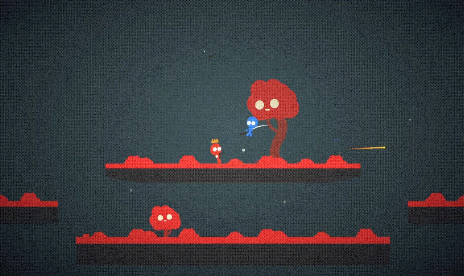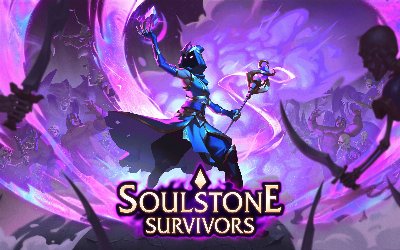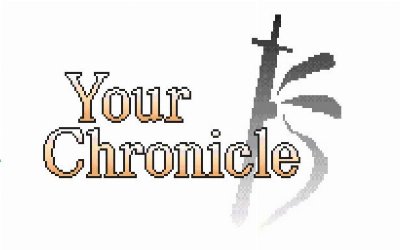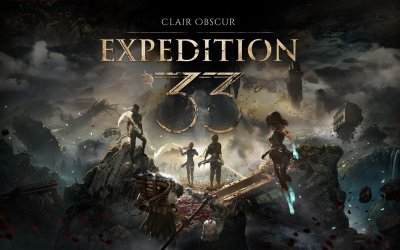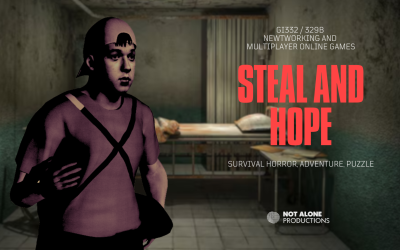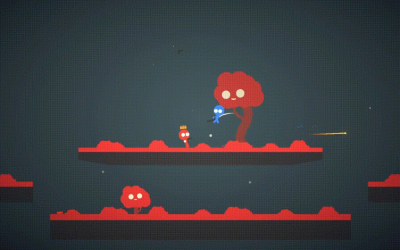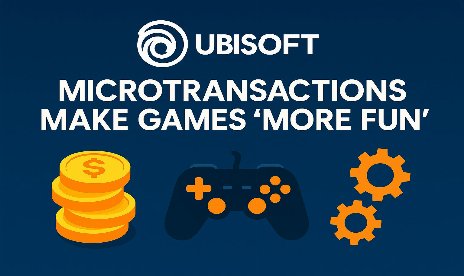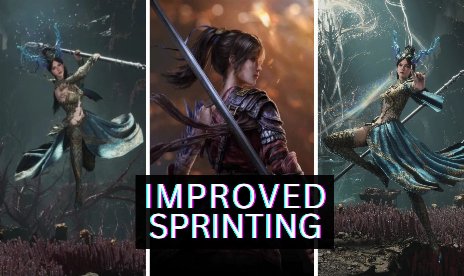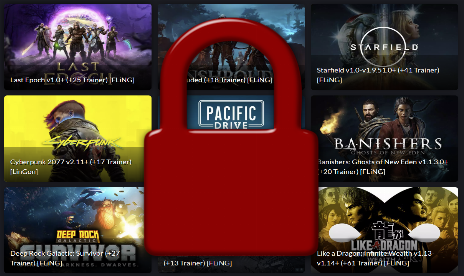Rockstar enthüllt 12 Schritte GTA IV PS3 Freeze Fix
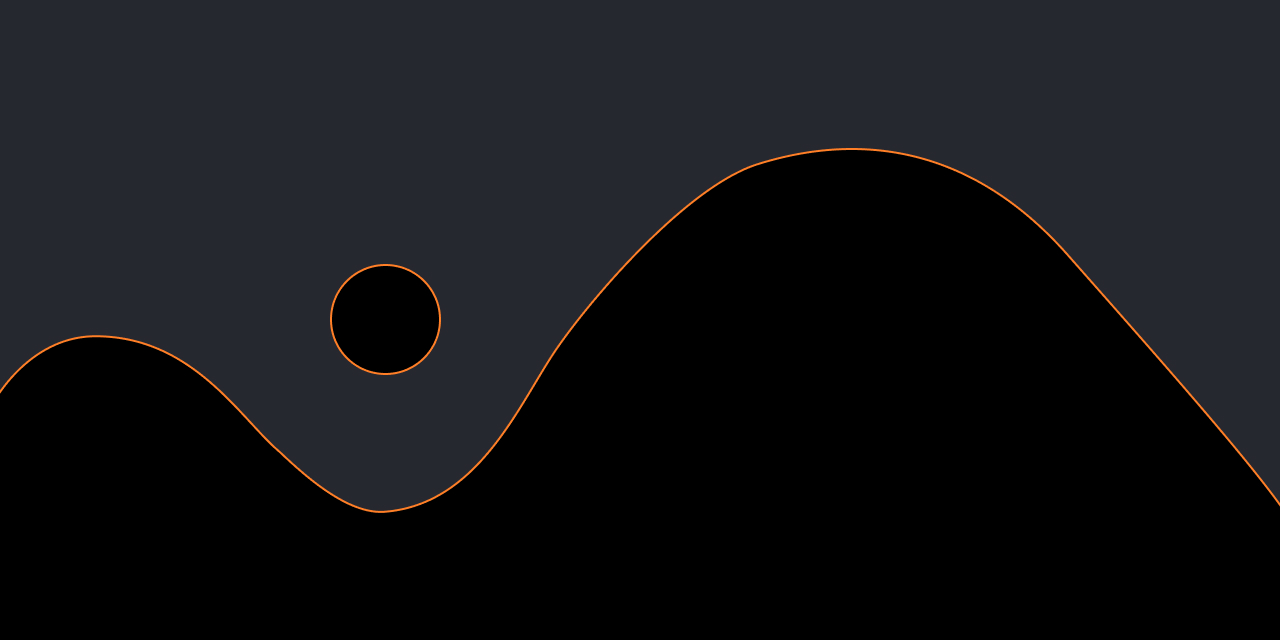
Es gibt noch keinen offiziellen Patch für den GTA IV Playstation 3 Einfrierfehler, aber eine Anfrage auf Rockstars technischer Supportseite hat eine detaillierte 12-Schritte-Anleitung erhalten, die das Problem hoffentlich behebt.
Die Antwort des technischen Supports von Rockstar lautet vollständig wie folgt:
Bitte gehen Sie die folgenden Punkte der Reihe nach durch.
1) Löschen Sie die Installationsdaten des Spiels. Dies geschieht über die PS3-Optionen. Scrollen Sie entlang der Cross-Media-Leiste, bis Sie die Registerkarte "Spiel" erreichen. Scrollen Sie nun in der Liste nach oben/unten, bis Sie die Option "Game Data Utility" erreichen. Markieren Sie diese und drücken Sie einmal auf das Dreieck, wählen Sie im Menü die Option Löschen. Dadurch werden die Installationsinformationen des Spiels gelöscht.
2) Löschen Sie die Speicherdateien des Spiels. Um alle Speicherdateien zu löschen, müssen Sie Folgendes tun. Scrollen Sie in der Cross-Media-Leiste bis zur Registerkarte 'Spiel', scrollen Sie nun in der Liste nach oben/unten, bis Sie das 'Save Data Utility' erreichen. Geben Sie dieses ein und suchen Sie die Option GTA IV. Markieren Sie diese, drücken Sie einmal auf das Dreieck und wählen Sie im Kontextmenü die Option Löschen.
3) Deaktivieren Sie Ihre Internetverbindung für die PS3. Scrollen Sie dazu in der Cross-Media-Leiste bis zur Registerkarte "Einstellungen", scrollen Sie nun in der Liste nach oben/unten bis zu den "Netzwerkeinstellungen". Scrollen Sie nun nach unten zur Option "Internetverbindung" und drücken Sie x. Wählen Sie nun die Option "Deaktivieren". Sobald dies geschehen ist, ziehen Sie das Ethernet-Kabel ab, wenn Sie eine Verbindung zum Internet herstellen, falls Sie dies verwenden.
4) Deaktivieren Sie die Informationstafel der Konsole. Scrollen Sie dazu in der Cross-Media-Leiste bis zur Registerkarte "Netzwerk", scrollen Sie nun in der Liste nach oben/unten bis zur "Informationstafel", markieren Sie diese und drücken Sie das Dreieck. Wählen Sie aus dem Menü die Option "Nicht anzeigen" und drücken Sie zur Bestätigung X.
5) Deaktivieren Sie die Medienserver-Funktion. Scrollen Sie zu Einstellungen, scrollen Sie nun nach oben/unten zu "Netzwerkeinstellungen" und wählen Sie "Medienserververbindung". Drücken Sie anschließend auf das Dreieck und wählen Sie die Option Deaktiviert.
6) Löschen Sie den gesamten Internet-Cache des Systems. Scrollen Sie dazu in der Cross-Media-Leiste bis zur Registerkarte "Netzwerk", scrollen Sie in der Liste nach oben/unten bis zum "Internet-Browser", markieren Sie diesen und drücken Sie X. Sobald sich der Browser öffnet, drücken Sie einmal die Dreieckstaste, markieren Sie im neuen Menü die Option "Extras" und drücken Sie X. Scrollen Sie im Menü nach unten bis zu "Cookies löschen" und drücken Sie X. Bestätigen Sie das Löschen der Dateien. Wiederholen Sie diesen Vorgang für "Cache löschen".
7) Schalten Sie den PS3-Bildschirmschoner aus. Verwenden Sie die Cross-Media-Leiste, um zu "Einstellungen" zu blättern, und wählen Sie "Anzeigeeinstellungen". Markieren Sie nun "Bildschirmschoner" und setzen Sie diesen auf "Nicht verwenden".
8) Sobald dies geschehen ist, starten Sie Ihr PS3 manuell neu, indem Sie die Einschalttaste 5 Sekunden lang gedrückt halten, bis es einmal piept und sich dann ausschaltet. Lassen Sie die Einschalttaste los und halten Sie sie erneut für etwa 5 Sekunden gedrückt. Das System bootet dann und setzt alle Display-Einstellungen zurück. Sie werden aufgefordert, die Anzeigeeinstellungen auf die von Ihnen gewünschten Werte zurückzusetzen.
9) Nach dem Neustart versuchen Sie bitte das Spiel erneut, Sie werden zur Neuinstallation aufgefordert.
Sobald das Spiel gestartet ist, schalten Sie bitte die folgenden Funktionen aus:
1) Die automatische Speicherung des Spiels. Drücken Sie Start, Spiel und suchen Sie die Option Automatisch speichern. Schalten Sie diese aus.
2) Schalten Sie den Flimmerfilter des Spiels aus. Drücken Sie Start, Anzeige und suchen Sie die Option Flimmerfilter. Schalten Sie diesen aus.
3) Schalten Sie die Vibrationsfunktion des Controllers aus. Drücken Sie Start, Steuerung und suchen Sie die Option Vibration. Schalten Sie diese aus.
Wenn das Problem dadurch nicht gelöst wird, bietet Take-Two den Benutzern des technischen Supports die Möglichkeit, ihre Fälle innerhalb von sieben Tagen erneut zu öffnen.



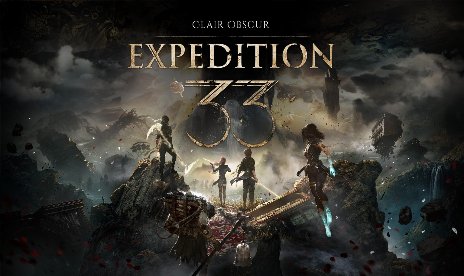
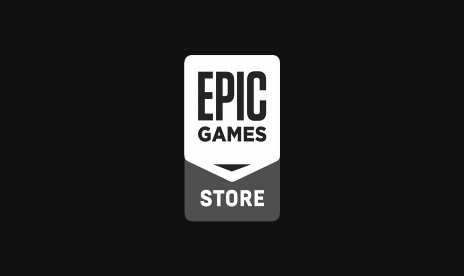
![Soulstone Survivors v1.0-v1.4+ (+26 Trainer) [FLiNG]](https://9588947a.delivery.rocketcdn.me/wp-content/uploads/2025/12/Soulstone-Survivors-01-464x276.jpg)

![Icarus v1.1.0-v2.3.20+ (+27 Trainer) [FLiNG]](https://9588947a.delivery.rocketcdn.me/wp-content/uploads/2025/12/Icarus-01-464x276.jpg)